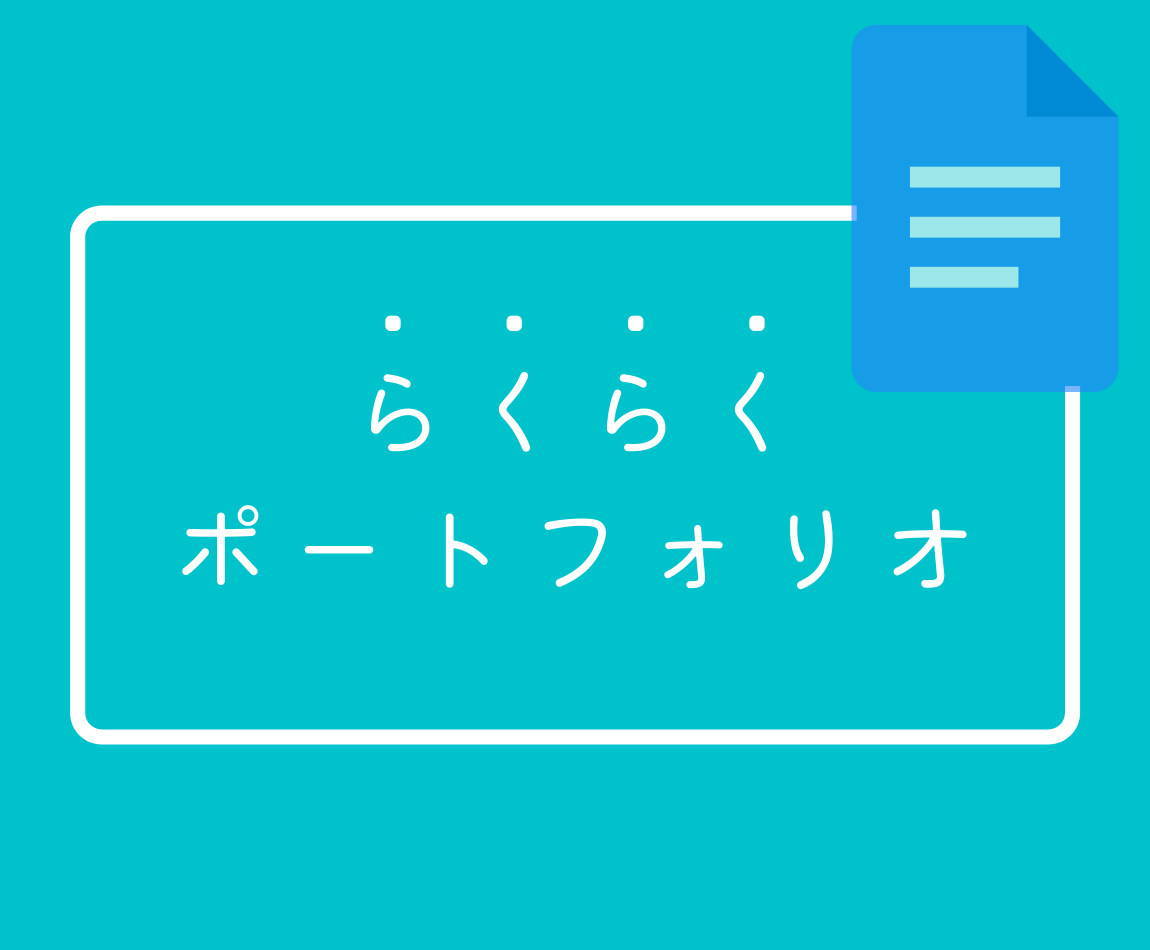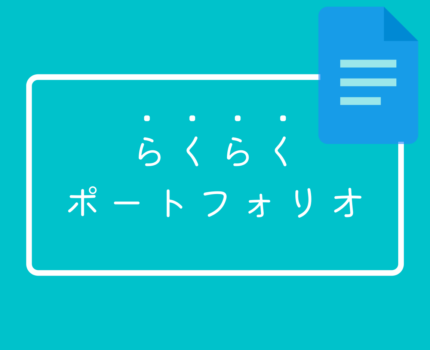クラウドワークスで仕事に応募するとき、複数のクライアントにぽちぽち応募するじゃないですか。
ただでさえ応募文を書くのも頭使うのに、更にポートフォリオにも頭使うのってすごい疲れるなあって。地味に。
最近はライティングに加えてデザインやイラストのお仕事に応募することも多くて、
ふと思い付きでGoogleドキュメントを使いはじめました。
とってもおすすめなので共有。

こんな感じで。
画像もテキストもリンクの紐づけも簡単なのでおすすめです。
Googleドキュメントでポートフォリオを作るメリット
ポートフォリオを提示するときに、応募のたびに一個ずつ書かなくていいのもそうなんですけど、
オンラインのファイルなので常に最新にできるんですよね。
送って数日経ったとしても、内容は最新のものを見せられるんですよ。
これが結構大事だなと思ってます。加筆修正ができるので、しすぎてもアレですけど、
誤字とかに気付いたらそっと直せるのが便利だなと思います。
最新の作品や記事を見せられるのも嬉しいです。
【画像付き】Googleドキュメントでポートフォリオを作る手順
①まずはGoogleドキュメントを開きます。
新しいタブの右上の9個の点のアイコンをクリックして下にスクロールすると
青色のドキュメントアイコンがあるので、クリック。
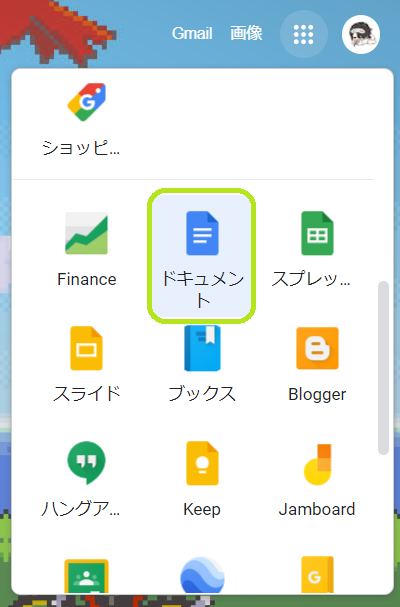
②ドキュメントを新規作成します。
新しいドキュメントのうち、空白を選んでクリック。
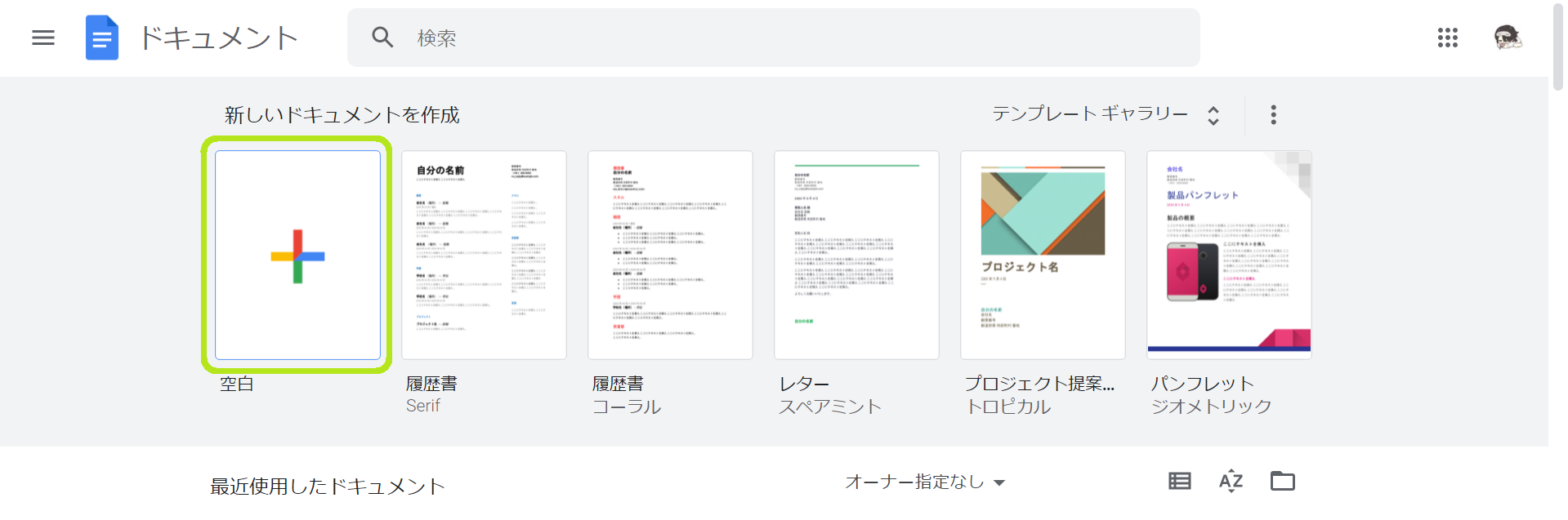
③記事タイトルなどを入力後選択し、ツールバーの【リンクを挿入】をクリック。
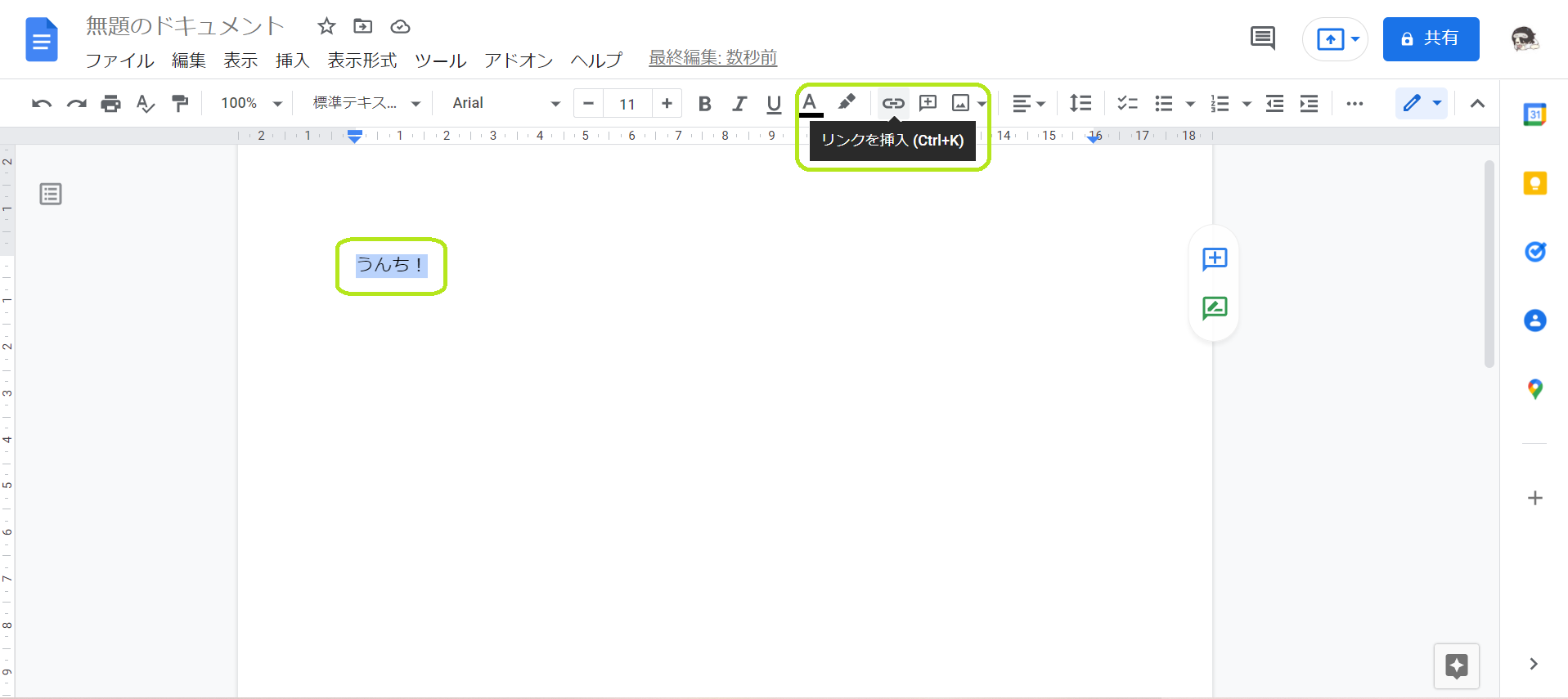
④記事のURLをコピペしてエンターか適用をクリック。
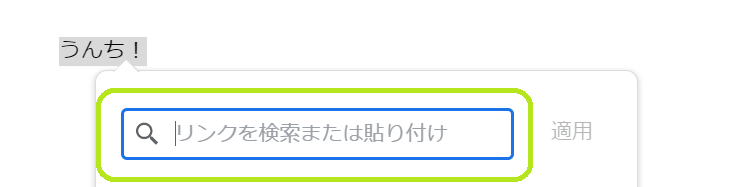
⑤見出し画像などを使う場合は、PCのフォルダからドラッグアンドドロップで挿入できます。
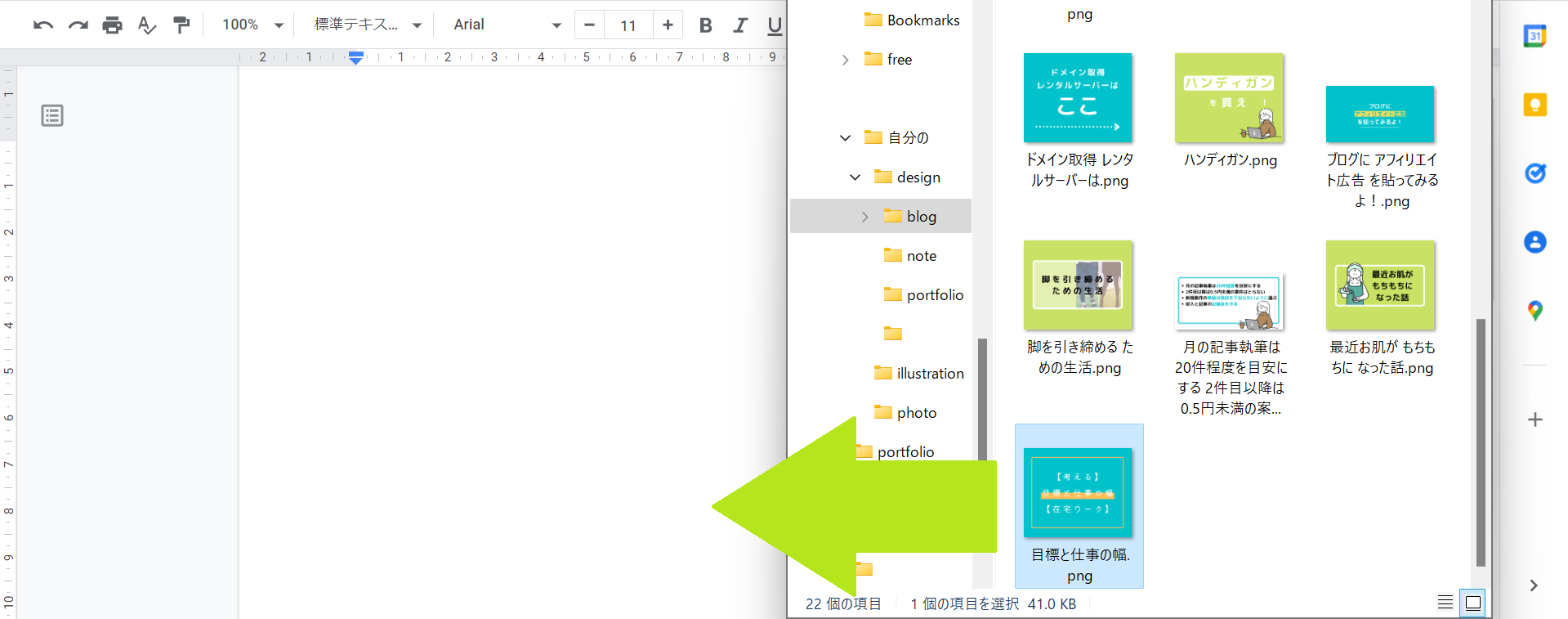
⑥画像にもURLを挿入できます。
画像をワンクリックしたあと、左上にリンクを挿入するアイコンがあるので、クリック。
そのあとは④と同じです。

⑦載せたい情報を書き終えたら、共有設定を変更します。画面右上の共有をクリック。
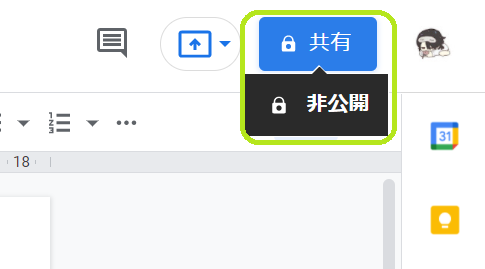
⑧下の方にある設定「リンクを知っている全員に変更」をクリック。
これで、URLを送った相手がこのページを閲覧できるようになります。(この時点で編集権限はオーナーである自分のみです。)
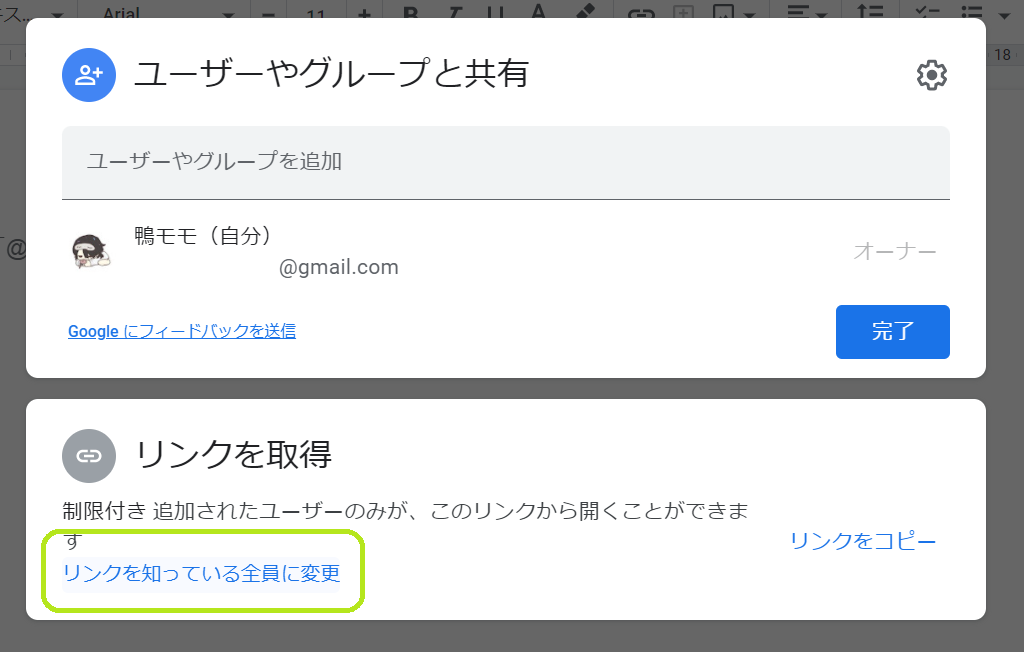
⑨変更後、リンクを知っている人へ与える権限を確認します。権限の種類は以下の3つ。
ポートフォリオの場合、勝手に書き換えられると困るので閲覧者になっていることを確認しましょう。
閲覧者:見られるが編集やコメントはできない
閲覧者(コメント可):編集はできないが、コメントを書き込める
編集者:閲覧と編集を両方行える
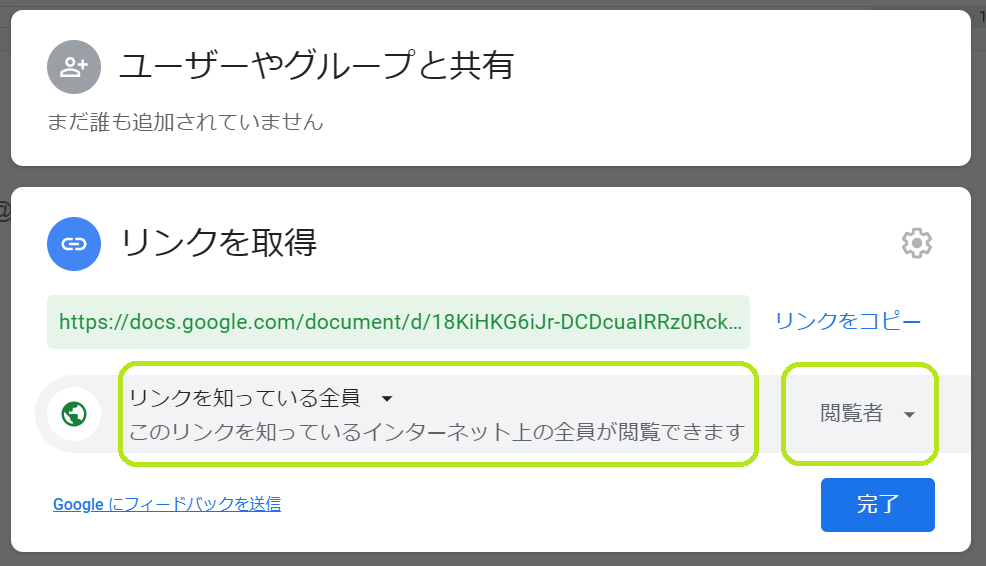
ここまでできたら、ページのURLをコピペすればポートフォリオを共有できます。
かなり便利なのでぜひ。